Hay muchas razones por las que es posible que desee cambiar su nombre de Twitch de lo que ya está usando. Quizás ha pensado en un nuevo nombre que le gustaría más, o su nombre de usuario actual ya no es adecuado para usted. Twitch facilita el cambio de nombre de usuario. Sin embargo, solo puede cambiarlo una vez cada 60 días.
También querrá tener en cuenta que los suscriptores tendrán dificultades para encontrar sus feeds si cambia su nombre de usuario y ya ha establecido un seguimiento.

Cómo cambiar tu nombre de Twitch
Para cambiar su nombre de usuario de Twitch, primero asegúrese de que hayan pasado al menos 60 días o 2 meses desde la última vez que lo cambió. Si es así, siga estos pasos en una computadora para cambiar su nombre de usuario.
- En la página de inicio, seleccione el icono de su perfil.
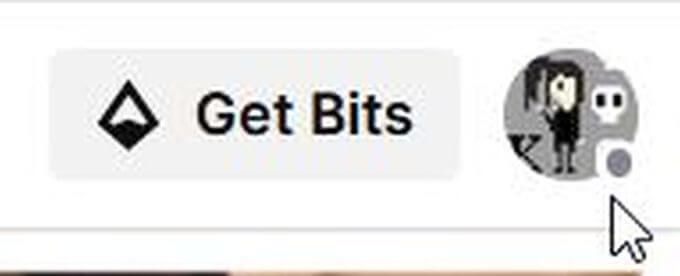
- En la lista desplegable, seleccione configuraciones.
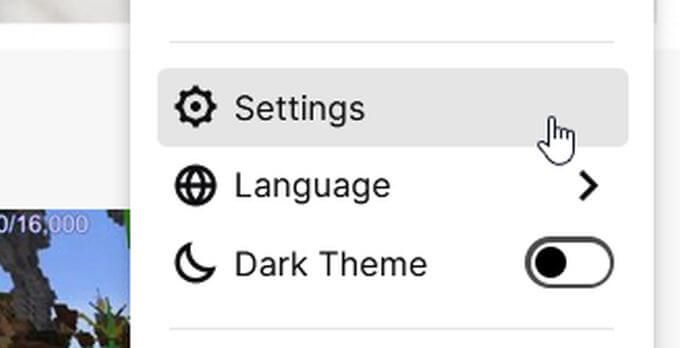
- En perfil, desplácese hasta Configuración de perfil y encontrar nombre del usuario. Si dice Puede actualizar su nombre de usuario bajo su nombre de usuario actual podrá continuar. De lo contrario, probablemente tendrá que esperar más.
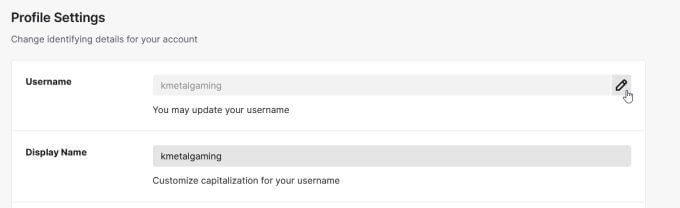
- Seleccione el icono de lápiz a la derecha de su nombre de usuario actual. Aparecerá una ventana donde puede escribir el nuevo nombre de usuario que desee. En la parte inferior, verá cómo se verá su nueva URL de Twitch después de haber actualizado su nombre de usuario.
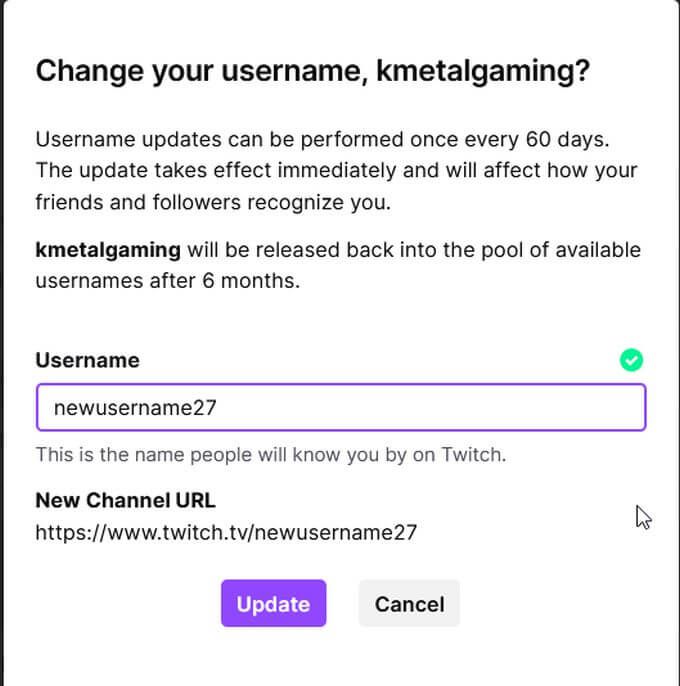
- Una vez que haya ingresado el nuevo nombre, seleccione Poner al día. Luego se cambiará su nombre de usuario, al igual que su URL de Twitch.
Twitch te notificará en la ventana de actualización que tu antiguo nombre de usuario volverá al grupo de nombres de usuario disponibles después de 6 meses. Esto significa que si decide que eventualmente desea recuperar su antiguo nombre de usuario, aún podrá hacerlo, ya que su nombre de usuario no se mostrará inmediatamente como disponible para otros.
Cómo cambiar el nombre para mostrar de Twitch
Si bien su nombre de usuario de Twitch en realidad cambia la URL de su cuenta de Twitch y sus feeds, aún puede cambiar su nombre para mostrar a lo que quiera sin afectar eso. De esa manera, si desea un cambio de nombre pero no desea comprometerse con un cambio de URL completo, este es un buen camino a seguir.
Los nombres para mostrar pueden ser los que desee y siempre puede cambiarlos. A continuación, le indicamos cómo hacerlo en lugar de cambiar su nombre de usuario.
- Desde la página de inicio principal de Twitch, haz clic en el ícono de tu perfil.
- En la lista desplegable, seleccione configuraciones.
- Bajo Configuración de perfil, bajo su nombre de usuario, verá Mostrar un nombre. El cuadro de texto debe estar abierto para que pueda escribir y editar.
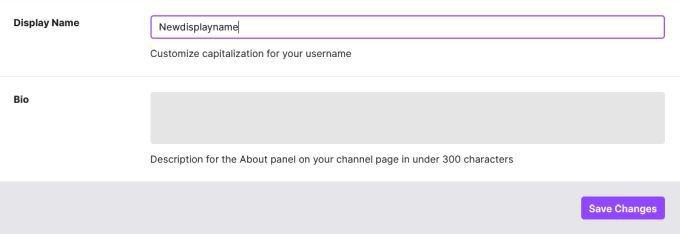
- Una vez que haya cambiado su nombre de visualización, Guardar cambios El botón en la parte inferior del cuadro de configuración del perfil se iluminará en violeta. Seleccione esto para guardar su nombre para mostrar.
Cambiar su nombre de usuario o nombre para mostrar de Twitch depende de la gravedad del cambio que desea que se realice en su canal de Twitch. Si decide cambiar su nombre de usuario, deberá notificar a los suscriptores de este cambio para que puedan acceder a la URL correcta. Cambiar su nombre para mostrar elimina este problema.
Cómo cambiar su nombre de usuario de Twitch en el móvil
Si está intentando usar la aplicación Twitch para cambiar su nombre de usuario, en realidad no es posible. Sin embargo, si debe usar su teléfono móvil, siempre puede usar un navegador para cambiar su nombre de usuario de Twitch. Simplemente siga los pasos a continuación.
- En el navegador que elijas, ve al sitio web de Twitch.
- Si está utilizando Chrome o Firefox como su navegador, puede tocar los tres puntos en la esquina junto a la URL para elegir mostrar el sitio de escritorio.
- Si está utilizando Safari, aún puede acceder al sitio de escritorio. El sitio móvil normal de Twitch no le permitirá cambiar su nombre de usuario, por lo que debe acceder al sitio de escritorio. En Safari, toque los tres puntos en la esquina derecha opuesta al logotipo de Twitch. Seguir adelante política de confidencialidady desplácese hacia abajo y presione Sobre. En la esquina superior derecha, toca las tres barras blancas y toca twitch.tv. Luego, debe ser redirigido al sitio de escritorio y puede seguir los siguientes pasos.
- En la página de inicio de Twitch, toque el icono de su perfil y, en la lista desplegable, seleccione configuraciones.
- Bajo Configuración de perfil, seleccione el icono de lápiz junto a su nombre de usuario actual.
- En la siguiente ventana puede ingresar el nuevo nombre de usuario que desee. Cuando haya terminado, seleccione Poner al día y su nombre de usuario y URL de Twitch cambiarán inmediatamente.
Transición a un nuevo nombre de usuario
Una vez que haya cambiado su nombre de usuario, también se cambiará su URL de Twitch. Esto significa que la antigua URL que estaba usando ya no apuntará a su cuenta de Twitch. Esto puede causar problemas si enlaza sus transmisiones de Twitch desde otros sitios web o si su URL está instalada en otro lugar.
Para tener una transición sin problemas a un nuevo nombre en Twitch, querrá asegurarse de actualizar su antigua URL de Twitch donde sea que la haya publicado. Esto evitará cualquier confusión para sus suscriptores. También puede ser una buena idea notificar a sus suscriptores de antemano sobre su nuevo cambio de nombre, si es posible.
Tener un nuevo nombre de usuario de Twitch puede ser emocionante, ya que brinda oportunidades de cambio de marca si se hace correctamente. Solo asegúrese de mantener informados a sus suscriptores y continuará viendo cómo sus feeds prosperan con un nuevo nombre.